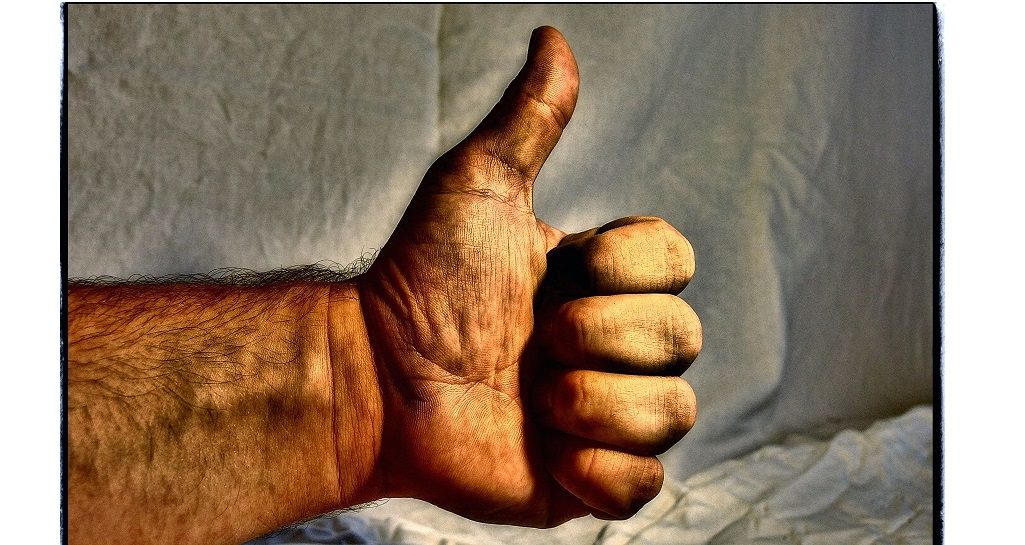こんにちは。親指シフトめがね税理士の谷口(@khtax16)です。
2016.7.27に親指シフトを導入してそろそろ一カ月(人生で二回目の導入)。
だいぶ慣れてきてローマ字入力だともどかしく感じるぐらいにはなったので、記事をまとめてみました。
目次
親指シフトとは
使用されている方の中には、勝間和代さんなど著名な方もいるため、「名前は聞いたことがある」という方もいらっしゃるかもしれませんし、「親指シフト」という言葉自体初めて聞いたという方もいらっしゃるかもしれません。
親指シフトとは、日本語を入力する方法の一つです。
ローマ字入力でもかな入力でもない、第三の入力方法とも言われていて、実は日本語の入力をするには、
- ローマ字入力
- かな入力
- 親指シフト
の3つの方法があるんだよ、と言うといくらかわかりやすいでしょうか。
(実際には3つではありませんが)
親指シフトとローマ字入力のちがい
ローマ字入力だと、1つの文字を打つのに、あいうえお以外のほとんどの文字は2回~3回キーボードを叩く必要がありますよね。
親指シフトは「一つのアクションが、一つのかなに対応する」というコンセプトで考案されています。
(1979年に富士通が考案しており、歴史は古いです。ワープロ時代ですね)
例として「日本語は大切」という単語を打つ場合、ローマ字入力だと「NIHONGOHATAISETU」と最低16文字は打つ必要があるのに対し、
親指シフトだと、そのまま「にほんごはたいせつ」と打つだけでよい、ということです(後述しますが、キーボードを打つ数としては11回打ちます)。
親指シフトとかな入力のちがい
ほとんどのキーボードにはかな入力用のひらがなが印字されているかと思いますが、キー配列がまったく違います。
かな入力だと4段にわたってひらがなが振り当てられていますが、

親指シフトは3段と、段数もちがいますし、ひらがなの配置そのものも全然ちがいます。
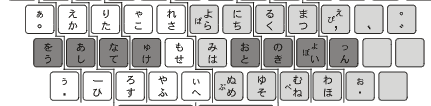
具体的な入力方法
上にひらがな部分だけ抜粋した親指シフトのキーボードの図を載せましたが、正直何が何やらわかりませんよね(^_^;)
いやもうとりあえず入れてみて打ってみていただく以外ご理解いただける方法がない気がしていますが、ものすごくざっくりと入力の一例を挙げます。
これが親指シフトのキーボードの全体像です。
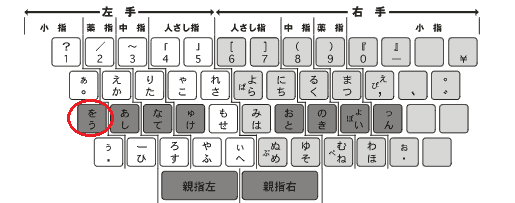
これも後述しますが、一番下の「親指左・親指右」とあるキーは、
- 親指左 … スペースキー
- 親指右 … 変換キー
だと一旦思ってください。
それで、一番左の赤丸をつけた「を」「う」と書いてあるキー、通常「A」のキーですね、ここを押したらどうなるかを説明すると、
- そのままこれ一個だけ押す … 「う」と入力される
- 親指左(スペースキー)と一緒に押す … 「を」と入力される
となります。
つまり、上のキーボードの画像を見ていただいて、
- 該当のキーを一個だけ押すと、下の文字が入力でき、
- 該当のキーと、「親指左・右」と書いてあるキーを一緒に押すと、上の文字が入力できる、
というような感じです。
本当は左右の使い分けはもっと厳密なのですが、複雑になるので省略してしまいました(^_^;)
この概念をなんとなく把握してNICOLA様ホームページを見ると、アニメーション付きでより理解しやすくなるような気がします。
(しかしキーの表示は上下逆のほうが見やすいんじゃないか、と思うのは私だけでしょうか……)
必要な道具
今のキーボードのまま使う場合
親指シフト専用のキーボードもあるのですが、いきなり買うという冒険心旺盛な方はさすがにそれほどいらっしゃらないと思います。
「今のキーボードのまま試してみたい!」という方の場合、専用のソフトをインストールすることで使えるようになります。
ソフト自体はいくつかあるようですが、自分が試してみて問題なかったものを一つご紹介しておきます。
私はWindows10ですが、まったく問題なく使用できています(特別設定もいじってません。DELLのInspiron 11というノートパソコンです)。
これを使うと、左の親指でスペースキー、右の親指で変換キー、を押して入力していくことになります。
専用のキーボードを買う場合
これもいくつかあるのですが、基本的に結構高いです(7,000円~8,000円もざら)。
その中で、先月(2016年7月)ライフラボ株式会社さんが約2,500円という安価なものを販売開始し、親指シフト界隈で話題になっていました。
それがこちらですね。白黒あります。
私も2017年6月から黒のほうを3カ月ほど使っていますが、なかなかいいです。
ブラインドタッチにはよくないのでしょうけど、やっぱり文字の表示があるとふいにど忘れしたとき便利ですね。
親指シフトのメリット
入力のスピードが上がる
一番は入力のスピードが上がることがメリットと言われています。
ワープロ時代の入力速度を競うコンテストでは、上位者の多くが親指シフト利用者だったとか。
下のグラフは「700文字前後を、キーボード経験3カ月以内の10〜50代の男女18人で調査」したデータです。
一番左が親指シフトで、親指シフトが一番早かったようです。
- ローマ字入力 10.02秒
- JIS(かな入力) 7.81秒
- 親指シフト 6.04秒

NICOLA様webサイトより引用
※ よく「親指シフトはローマ字入力の1.7倍!」と言われますが、それの根拠がこのデータな気がします。ただこのデータは調査数が少ないので、目安として見るほうが望ましいでしょうし、身も蓋もない言い方をするとどれぐらい速くなるかは人によります。私はローマ字入力もそんなに遅くなかったと思うので、今のところ1.2倍~1.3倍くらいですし、倍近く速くなった、という方もいます。
打鍵数が少なくて済む
打鍵数(キーボードを打つ回数)が少なくて済む、というのも特長の一つです。
と言いますか少ないからこそ入力のスピードが上がる、ということですね。そして疲れにくい。
先ほどの700文字前後を入力したときの打鍵数がこちら。入力する文字が多ければ多いほど差が大きくなります。
- ローマ字入力 1773回
- JIS(かな入力) 1211回
- 親指シフト 1001回
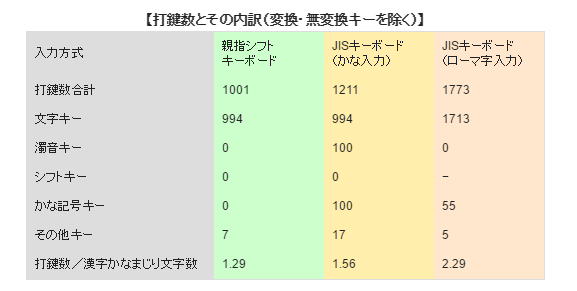
NICOLA様webサイトより引用
※ こちらは調査数関係ないので、この差は信用してよいでしょう。
すべての指をバランスよく使える
これはかな入力と比較した場合ですが、指がバランスよく動くよう配慮されているようです。
先ほどから引用しているNICOLA様のサイトでは「親指シフトキーボードは、エルゴノミクス(人間工学)的配慮がなされている」という表現に続き、このような記述があります。
使用頻度の高い文字の順にキーボード上に配列している為、常にホームポジションを意識した姿勢で多くの文字を入力できるのです。
そのため一方の腕や指に負担がかからず、パソコンを使っていると起こりやすい肩こりや指、手、腕などの疲れも軽減されます。
具体的な指をつかう頻度として、下のイラストがわかりやすかったので引用してみます。
かな入力は小指の比率が非常に高くなっているのに比べて、親指シフトはバランスよく指を使用していますね。
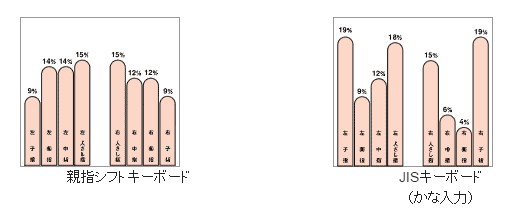
NICOLA様webサイトより引用
親指シフトのデメリット
覚えるのがとにかくめんどくさい
デメリットもきちんと挙げておきます。
個人的な最大のデメリットは「覚えるのがとにかくめんどくさい」です。
上述したように、親指シフトを始める方の大半はソフトをインストールし、通常の市販のキーボードのまま入力されるかと思います。
なので、手元のキーボードを見ても、どれを打てばいいのかまったくわかりません。
私は慣れるまで、キー配列が書かれた画像を見本としてデスクトップに置いて、キーボードを見ずにひたすらそれを見て練習しました。
(そのおかげでホームポジションが身についたとも言えますが)
私の場合、
- 最初ローマ字入力を覚える。
- 20歳ぐらいのときに親指シフトを導入する
- 25歳ぐらいのときにローマ字入力に戻る(仕事の関係)
- 31歳のときにまた親指シフトに舞い戻る
という経緯をたどって今に至っているのですが、一番はじめに親指シフトを導入した際は練習用のフリーソフトでひたすら練習しました。
(たしか親指シフト用のソフトだったような。すごくお世話になったのに名前忘れてしまった……)
使い始めたらひたすら親指シフトで入力するのが一番いい練習になるのですが、仕事などですでにある程度の文字の量を入力しなければいけない方は、今から身につけるのはものすごく大変なんじゃないか、というのが私の正直な感想です。
↓↓ 2016.8.23追記 デメリットを思いついたため、以下の2つを増やしました ↓↓
そのときの環境に左右される
私がそうだったのですが、会社のパソコンにフリーソフトを入れられない、という状況があろうかと思います。
今は独立したので好き勝手パソコンいじれますが、サラリーマンの習性なのか私の気が小さかっただけか、私は会社のパソコンにフリーソフトを入れるのに結構抵抗がありましたし、セキュリティの都合上「フリーソフトは入れるな」という決まりがある会社さんもあるようです。
そのほかにも、
- 今後親指シフトが更に衰退した場合、ソフトをつくってくださる方がいなくなる可能性がある
- いなくならないまでも、OSなど環境が変わるたびにうまく動作しないリスクを抱える
など、そのときの環境次第で「導入したくてもできない状況が発生し得ること」はデメリットといえるでしょう。
片手で打てない
私はローマ字入力のとき、本などを持ちながら片手で入力することが時々ありました。
親指シフトだと片手はかなり難しいです(^_^;)
まとめ
というわけで、
- 親指シフトとは
- 親指シフトのメリット3つ
- 親指シフトのデメリット3つ
をまとめました。
逐一引用先を書いてはいますが、ほぼNICOLA(日本語入力コンソーシアム)様のwebサイトから引用させていただきました。
もし問題等ありましたら削除にも修正にもすぐ対応いたしますので、お問い合わせからご連絡いただけましたら幸いです。
私は「何が何でも親指シフトをつかうべき!」とはまったく思いませんが、こんなにいいものなんだからもう少し認知されて、規格として正式に取り扱われてもいいんじゃないか、とは思っています。
その点も含め、個人的に感じる親指シフトの魅力や、親指シフトを導入したほうがいいかどうかの率直な意見についても近いうちにまとめたいと思います。まとめました。
■ 親指シフト関連の記事
・『さようならローマ字入力! 親指シフトのメリット3つとデメリット3つ』
・『私が親指シフトのことを好きな理由「日本語がなめらかに入力できるから」』
・『【親指シフト】やまぶきのキー配列設定方法・画像つきまとめ』
=================================
<あとがき>
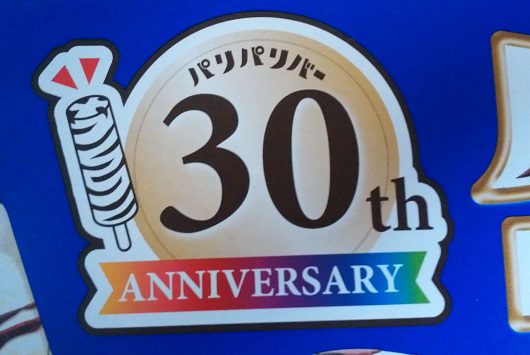
・昨日気づきましたが、パリパリバーって30周年なんですね。ほぼ同い年。昔から好きで、今でも夏はよく買います。
・トップの画像のたくましい、毛むくじゃらの腕は私ではありません。拾いものです。
「役に立った!」「ニヤニヤした」など、もし「こいつ応援してやろうかな」という菩薩のごときお心が芽生えましたら、Amazonか楽天でお買い物するときに、下のリンクを踏んでからお買い物をしていただけますと私にジュース代なんぞが入ります。とても嬉しい。(なぜかメガネの検索画面が出てきますが無視してお好きなものを!)
▷Amazonでお買い物
▷楽天市場でお買い物
 100メガ
100メガ